Gシフトを使って G600 ゲーミング マウスの任意のボタンに代替機能を与え、Gシフト ボタンを押し続けることでその機能を利用できます。
Gシフトとしてのボタン割り当て
デフォルトで、Gシフトはマウス上部の一番右のボタンに割り当てられていますが、Gシフトを任意のボタンに割り当てることができます。

別のボタンを Gシフトとして割り当てるには:
-
Logicool ゲーム ソフトウェアを開きます。
[スタート] > [すべてのプログラム] > [Logicool] > [Logicool ゲームソフトウェア 8.x]
-
ウィンドウ下部の [ボタンのカスタマイズ] アイコンをクリックします。

-
Gシフトに割り当てるボタンを右クリックしてから [編集] を選びます。
-
左ペインで、[マウス機能] をクリックします。
-
右ペインの [ボタン機能] の下で、[Gシフト] を選びます。
-
[OK]をクリックします。
Gシフト機能の設定
最低 1 つのボタンを Gシフトとして割り当てた後、そのマウス ボタンに代替機能をセットアップできます。
Gシフト コマンドを割り当てるには:
-
Logicool ゲーム ソフトウェアを開きます。
[スタート] > [すべてのプログラム] > [Logicool] > [Logicool ゲームソフトウェア 8.x]
-
ウィンドウ下部の [ボタンのカスタマイズ] アイコンをクリックします。
注: オンボード メモリまたは自動ゲーム検出モードで Gシフト機能をセットアップできます。

-
画面が変わり、ボタン設定ビューが表示されます。左側の[Normal/G-Shift(標準/Gシフト)] トグル スイッチを見つけます。
![G600 [Normal/G-Shift(標準/Gシフト)] トグル](https://secure.logitech.com/assets/44965/12/g600-mmo-gaming-mouse.jpg)
注: [Normal/G-Shift(標準/G シフト)] トグル スイッチが見つからない場合、最低 1 つのボタンが Gシフトとして設定されていることを確認してください。
-
[Gシフト] をクリックします。 トグルが移動し、各ボタンのラベルは緑の背景のキーの組み合わせを表示します。
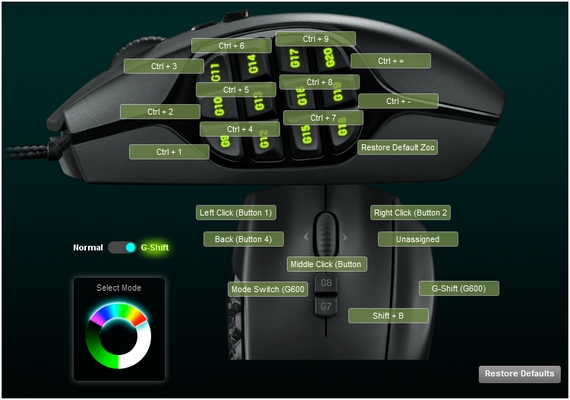
-
表示されたキーの組み合わせを使って、任意のボタンに代替機能を設定することができます。代替機能は、[Gシフト] キーを押しながら、希望のボタンが押されたときにのみ起動します。
注: Gシフトは代替状態です。Gシフトをデフォルトのボタン割り当てとして設定することはできません。
追加情報
ゲーミング マウス ボタンの割り当てに関する詳細については、回答 360023248894 を参照してください。
重要なお知らせ:ファームウェア更新ツールのロジクールによるサポートと保守は終了しました。Logi Options+をサポート対象のロジクールデバイスにご利用いただくことを強くお勧めします。この移行についてご質問等ございましたら、ロジクールまでお問い合わせください。
重要なお知らせ:ロジクール環境設定マネージャのロジクールによるサポートと保守は終了しました。Logi Options+をサポート対象のロジクールデバイスにご利用いただくことを強くお勧めします。この移行についてご質問等ございましたら、ロジクールまでお問い合わせください。
重要なお知らせ:ロジクール Control Center のロジクールによるサポートと保守は終了しました。Logi Options+をサポート対象のロジクールデバイスにご利用いただくことを強くお勧めします。この移行についてご質問等ございましたら、ロジクールまでお問い合わせください。
重要なお知らせ:ロジクール接続ユーティリティのロジクールによるサポートと保守は終了しました。Logi Options+をサポート対象のロジクールデバイスにご利用いただくことを強くお勧めします。この移行についてご質問等ございましたら、ロジクールまでお問い合わせください。
重要なお知らせ:Unifying ソフトウェアのロジクールによるサポートと保守は終了しました。Logi Options+をサポート対象のロジクールデバイスにご利用いただくことを強くお勧めします。この移行についてご質問等ございましたら、ロジクールまでお問い合わせください。
重要なお知らせ:SetPoint ソフトウェアのロジクールによるサポートと保守は終了しました。Logi Options+をサポート対象のロジクールデバイスにご利用いただくことを強くお勧めします。この移行についてご質問等ございましたら、ロジクールまでお問い合わせください。
よくある質問
このセクションでは利用可能な製品がありません
